12 ასწორებს ცივილიზაციას 5 არა გაშვების შეცდომებს
Miscellanea / / April 05, 2023
ვიდეო თამაშები ყოველთვის მომხიბვლელია, თუ მოყვარული ონლაინ მოთამაშე ხართ. და, რიგრიგობით დაფუძნებულ სტრატეგიულ თამაშს, როგორიცაა Civilization 5, შესავალი არ სჭირდება. ცნობილია, რომ ის საუკეთესოა ცივილიზაციის სერიებს შორის. ეს 4x ვიდეო თამაში შეიქმნა და გამოუშვა Firaxis Games-ის მიერ. ბოლო დროს, რამდენიმე მომხმარებელი აწყდება თამაშის Civilization 5-ის გაშვების შეცდომებს. ახლა, ამ საკითხმა შეიძლება დიდი დისკომფორტი შეუქმნას მოთამაშეებს, რადგან ისინი ხელს უშლიან მათ თავად ითამაშონ თამაში. აქედან გამომდინარე, ეს სტატია დაგეხმარებათ რამდენიმე გამოსავალზე Civ 5 Windows 10-ის თავსებადობის შესამოწმებლად და Civ 5 თამაშზე გაშვების ავარიის გამოსწორების მიზნით.

Სარჩევი
- როგორ დავაფიქსიროთ ცივილიზაციის 5 არა გაშვების შეცდომები
- მეთოდი 1: პრობლემების მოგვარების ძირითადი მეთოდები
- მეთოდი 2: შეასრულეთ სუფთა ჩატვირთვა
- მეთოდი 3: შეამოწმეთ თამაშის ფაილების მთლიანობა
- მეთოდი 4: განაახლეთ DirectX
- მეთოდი 5: განაახლეთ Steam Client
- მეთოდი 6: დააკოპირეთ დაკარგული DLL ფაილები
- მეთოდი 7: წაშალეთ Lucid Virtu (NVIDIA გრაფიკისთვის)
- მეთოდი 8: გაუშვით თამაში ოფლაინ რეჟიმში
- მეთოდი 9: გამორთეთ ანტი-ალიასინგის ფუნქცია
- მეთოდი 10: თამაშის გაშვება ფანჯრის რეჟიმში
- მეთოდი 11: განაახლეთ BIOS
- მეთოდი 12: ხელახლა დააინსტალირეთ Microsoft Visual C++ Redistributable
როგორ დავაფიქსიროთ ცივილიზაციის 5 არა გაშვების შეცდომები
სანამ უშუალოდ გადაჭრით გამოსავალს, გადახედეთ ქვემოთ ჩამოთვლილ მიზეზებს, თუ რატომ ჩერდება Civ 5 Windows 10-ზე.
- Windows OS-ის, DirectX-ის, გრაფიკული დრაივერების ან Steam სერვერის კლიენტის მოძველებული ვერსიის გამოყენება.
- თამაშის კორუმპირებული ფაილების არსებობა
- დაკარგული DLL ფაილები თამაშის ინსტალაციის დირექტორიაში ან ვიზუალური C++ კოდები
- სისტემური მოთხოვნების შეუსაბამობა.
- დეფექტური აპარატურა ან პროგრამული კომპონენტები.
ახლა, მიზეზის მიზეზების გაცნობის შემდეგ, გადავხედოთ გადაწყვეტილებებს. Კითხვის გაგრძელება!
მეთოდი 1: პრობლემების მოგვარების ძირითადი მეთოდები
პრობლემების მოგვარების რამდენიმე მარტივი და ძირითადი გადაწყვეტა მოცემულია ქვემოთ. განახორციელეთ ყველა ეს მარტივი დიაგნოსტიკა სათითაოდ, სანამ გადაწყვეტთ მომდევნო დონეზე.
1A. გადატვირთეთ კომპიუტერი
Windows-ის ნებისმიერი შეცდომის აღმოფხვრის პირველი ძირითადი ნაბიჯი არის თქვენი კომპიუტერის გადატვირთვა. ეს იმიტომ ხდება, რომ თქვენი სისტემის ხანგრძლივი საათის განმავლობაში გამოყენება გადატვირთვის გარეშე იწვევს RAM-ის პრობლემებს, შენელებას, ინტერნეტთან დაკავშირების შეცდომებს და მუშაობის პრობლემებს. თუ რომელიმე ასეთი ფაქტორი დგას იმის უკან, რომ ცივილიზაცია 5 არ ამოქმედდა Windows 10-ის საკითხზე, მაშინ თქვენი კომპიუტერის უბრალოდ გადატვირთვამ შეიძლება მოაგვაროს შეცდომა.

1ბ. დარწმუნდით, რომ დაკმაყოფილებულია სისტემის მოთხოვნები
დარწმუნდით, რომ Civ 5 თამაშის სისტემური მოთხოვნები დაკმაყოფილებულია. ეს შემოწმება აბსოლუტურად აუცილებელია, რადგან თავსებადობის პრობლემები წარმოიქმნება თქვენს კომპიუტერსა და თამაშს შორის, რაც იწვევს თამაშის ავარიის პრობლემას. ამრიგად, შეამოწმეთ მოთხოვნების ცხრილი, რომელიც მითითებულია ჩვენს სახელმძღვანელოში და დარწმუნდით, რომ ეს კომპონენტები დაკმაყოფილებულია. თუ არა, განაახლეთ თქვენი კომპიუტერი შესაბამისი ფუნქციებით თამაშის შეუფერხებლად გასაშვებად. ცივილიზაციის 5 თამაშის მოთხოვნების შესახებ მეტი რომ იცოდეთ, შეამოწმეთ ჩვენი სახელმძღვანელო რა არის Civilization V PC მოთხოვნები.
1C. Windows-ის განახლება
OS არის პროგრამული უზრუნველყოფის გული. ამრიგად, აუცილებელია შეამოწმოთ, მუშაობს თუ არა შეუფერხებლად. შეცდომები და შეცდომები ყოველთვის უნდა მოხდეს Windows OS-ში. ამის გამოსასწორებლად, Windows-ის მფლობელი Microsoft ხშირად ავრცელებს OS-ის განახლებულ ვერსიას ამ ხარვეზებისა და შეცდომების გამოსწორებით. გარდა ამისა, ისინი ასევე აძლიერებენ უსაფრთხოების მახასიათებლებს სისტემის დასაცავად, რადგან კიბერ პრობლემები და თავსებადობის ატრიბუტები ქმნის კავშირს მრავალი სხვა განახლებული პროგრამისა და აპლიკაციის მიმართ. თუ Windows არ არის განახლებული, მაშინ Civ 5 ქმნის შეშფოთებას. ამიტომ, დარწმუნდით, რომ შეამოწმეთ არის თუ არა თქვენი OS განახლებული უახლესი ვერსიით. თუ არა, განაახლეთ და გაუშვით თამაში. წაიკითხეთ ან იხელმძღვანელეთ როგორ ჩამოტვირთოთ და დააინსტალიროთ Windows 10-ის უახლესი განახლება.

1D. განაახლეთ ან დააბრუნეთ გრაფიკული დრაივერი
გრაფიკული დრაივერი ხშირად გამოიყენება თამაშების შესანიშნავი გამოცდილების უზრუნველსაყოფად. ცივილიზაცია 5 გამონაკლისი არ არის. ეს თამაში ასევე დიდად ეყრდნობა გრაფიკულ დრაივერს, რადგან ისინი აკავშირებენ თქვენს თამაშს აპარატურას, რაც მას უფრო გადამწყვეტს ხდის. ამრიგად, თუ მძღოლი მოძველებულია, დაზიანებულია ან დაკარგულია, მაშინ სავსებით შესაძლებელია, რომ თამაში Civilization 5 ავარიაში მოხვდეს გაშვებისას. ასე რომ, თქვენ უნდა განაახლოთ გრაფიკული ბარათის დრაივერი ხელით ან ალტერნატიული ვარიანტი აქ არის ის, რომ შეგიძლიათ დააინსტალიროთ დრაივერის განახლების ხელსაწყო, რომ ავტომატურად განაახლოთ გრაფიკის დრაივერი, საჭიროების შემთხვევაში.
წაიკითხეთ ჩვენი სახელმძღვანელო Windows 10-ში გრაფიკული დრაივერების განახლების 4 გზა იგივე გააკეთოს.

ამის საპირისპიროდ, ასევე შესაძლებელია, რომ ზოგჯერ ამ განახლებამ შეიძლება გამოიწვიოს ცივილიზაციის 5-ის არ გაშვების პრობლემა და ასეთი სცენარისთვის საჭიროა გრაფიკის დრაივერების ბოლო განახლების უკან დაბრუნება.
დრაივერებისთვის განახლების უკან დაბრუნების შესახებ მეტი ინფორმაციისთვის, შეამოწმეთ ჩვენი სახელმძღვანელო როგორ დავაბრუნოთ დრაივერები Windows 10-ზე. გარდა ამისა, დამატებითი ინფორმაციისთვის ან გრაფიკული დრაივერის პრობლემებისთვის წაიკითხეთ სახელმძღვანელო როგორ გავიგოთ, რომ თქვენი გრაფიკული ბარათი კვდება.
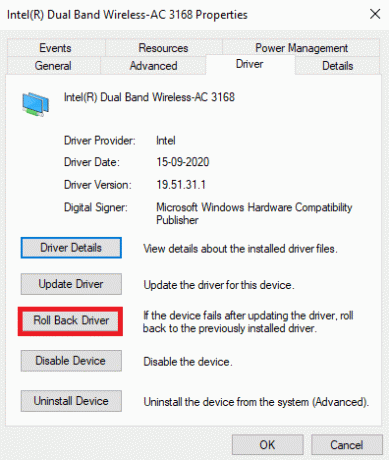
ასევე წაიკითხეთ: შეასწორეთ Valorant Graphics Driver-ის ავარია Windows 10-ში
1E. შეცვალეთ თავსებადობის პარამეტრი
თუ Civilization V-ის ავარიის პრობლემა ჯერ კიდევ არსებობს Windows 10-ზე, მაშინ სცადეთ თამაშის გაშვება თავსებადობის რეჟიმში ერთხელ. ეს მეთოდი რეკომენდირებულია, რადგან თამაშის გაშვება ადმინისტრატორის რეჟიმში შეუძლია პრობლემის გადაჭრას. თამაშის თავსებადობის რეჟიმში გასაშვებად, მიჰყევით ქვემოთ მოცემულ ნაბიჯებს.
1. დააწკაპუნეთ მარჯვენა ღილაკით ცივილიზაცია 5 თამაშის მალსახმობი სამუშაო მაგიდაზე და აირჩიეთ Თვისებები კონტექსტური მენიუდან.

2. გადართვაზე თავსებადობა ჩანართი. შემდეგ, ჩართეთ გაუშვით ეს პროგრამა თავსებადობის რეჟიმში ქვეშ თავსებადობარეჟიმი განყოფილება და აირჩიეთ შესაბამისი ოპერაციული სისტემა ჩამოსაშლელი მენიუდან.
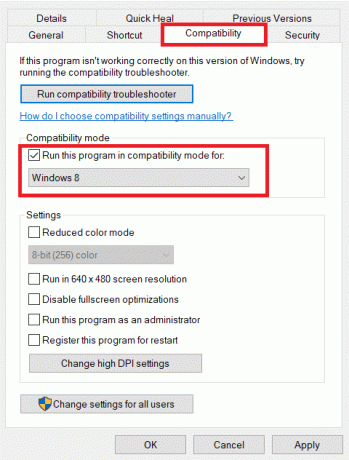
3. შემდეგ, შეამოწმეთ გაუშვით ეს პროგრამა ადმინისტრატორის სახით ვარიანტი ქვეშ პარამეტრები განყოფილება. ბოლოს აირჩიეთ მიმართეთ და შემდეგ დააწკაპუნეთ კარგი განხორციელებული ცვლილებების შესანახად.

დასრულების შემდეგ, შეამოწმეთ, შეგიძლიათ თუ არა Civ 5-ზე გაშვების ავარიის გამოსწორება.
მეთოდი 2: შეასრულეთ სუფთა ჩატვირთვა
ზოგჯერ თქვენს სისტემაში არსებული სხვა პროგრამული უზრუნველყოფა ებრძვის Civilization 5 თამაშს. ზოგიერთმა მომხმარებელმა განაცხადა, რომ აპლიკაციები, როგორიცაა Lucid Virtu და Alienware LightFX, როგორც მაგალითი ამ სცენარში, რამაც შესაძლოა გავლენა მოახდინოს თამაშზე მისი გაფუჭებისას მისი გაშვების პროცესში. ეს კონფლიქტის ზონა ზოგჯერ შეიძლება იყოს სახიფათო და, შესაბამისად, მოითხოვს სუფთა ჩატვირთვის პროცესის შესრულებას პრობლემის შესამსუბუქებლად. სუფთა ჩატვირთვა არის მეთოდი, რომელიც ამჩნევს ავარიის გამომწვევ აპლიკაციას, რომელიც მუშაობს ფონზე. აქედან გამომდინარე, შეგიძლიათ გამორთოთ კონფლიქტური აპლიკაცია, რომ გადაჭრას Civ 5-ი Windows 10-ის პრობლემაზე. წაიკითხეთ ჩვენი სახელმძღვანელო როგორ შევასრულოთ სუფთა ჩატვირთვა Windows 10-ზე იგივე გააკეთოს.
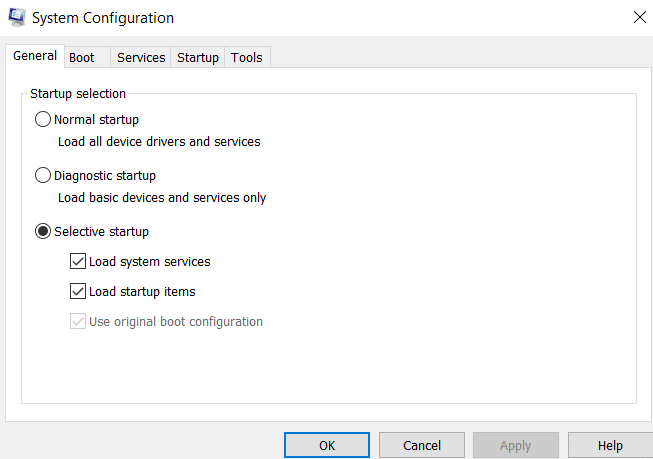
ასევე წაიკითხეთ:Steam-ის სურათის ატვირთვა ვერ მოხერხდა
მეთოდი 3: შეამოწმეთ თამაშის ფაილების მთლიანობა
თუ ცივილიზაციის 5 თამაშის ფაილები აკლია ან დაზიანებულია თქვენს სისტემაში, დიდი შანსია, რომ ცივილიზაციის 5-ის არ გაშვების პრობლემა შეგექმნათ. ახლა, თუ თქვენ გაქვთ Steam აპლიკაცია, როგორც კლიენტ-სერვერი თამაშის სათამაშოდ, თქვენ უნდა გადაამოწმოთ თამაშის ფაილის მთლიანობა მისი სერვერის საშუალებით. ამ მეთოდის შესასრულებლად, შეამოწმეთ ჩვენი სახელმძღვანელო როგორ შევამოწმოთ თამაშის ფაილების მთლიანობა Steam-ზე და დააფიქსირეთ Civ 5, რომელიც მუდმივად იშლება Windows 10-ზე.

მეთოდი 4: განაახლეთ DirectX
DirectX არის Microsoft-ის მიერ შემუშავებული აპლიკაციის პროგრამირების ინტერფეისი (API), რომელიც საშუალებას აძლევს მოთამაშეებს შეუფერხებლად ითამაშოს თამაშები. სინამდვილეში, ისინი კარგად არიან ცნობილი თამაშების გრაფიკისა და ხმის შესრულების გაუმჯობესებით, რის გამოც ბევრი თამაში მათზეა დამოკიდებული. ბევრმა მომხმარებელმა განაცხადა, რომ civ 5 არ იხსნება DirectX-ის შემდეგ. ამრიგად, აუცილებელია მისი განახლებული ვერსიის გამოყენება ყოველთვის უწყვეტი თამაშის ფუნქციებისთვის. შეამოწმეთ ჩვენი სახელმძღვანელო განაახლეთ DirectX Windows 10-ზე DirectX-ის განახლებისთვის. წინააღმდეგ შემთხვევაში, შეგიძლიათ მიჰყვეთ ჩვენს სახელმძღვანელოს დააინსტალირე DirectX Windows 10-ში.

იმედია, ამ გზით გადაწყდება Civ 5, რომელიც არ გაშვება DirectX-ის შემდეგ, თუ ეს არის Civ 5 თამაშის გაშვების პრობლემის კონკრეტული მიზეზი.
ასევე წაიკითხეთ:დააფიქსირეთ Steam Keeps Crashing
მეთოდი 5: განაახლეთ Steam Client
ნებისმიერი პროგრამული უზრუნველყოფა მიდრეკილია განახლებების მიღებისკენ. და, მომხმარებლების პასუხისმგებლობაა, დარწმუნდნენ, რომ ეს უახლესი ვერსიები დაინსტალირებულია მათ კომპიუტერზე, აპლიკაციის შეუფერხებლად ფუნქციონირებისთვის. ჩვეულებრივ, თამაშები თამაშობენ კლიენტის სერვერის საშუალებით. ერთ-ერთი ასეთი თამაში არის Civilization 5, რომელიც თამაშობს Steam კლიენტის სერვერის მეშვეობით. თუ რაიმე თამაშთან დაკავშირებით გაშვების პრობლემაა, სავალდებულოა კლიენტის სერვერის შემოწმება, რადგან ისინი საწყისი წერტილია. განახლების პროცესი გადამწყვეტია, რადგან დეველოპერები არა მხოლოდ ასწორებენ შეცდომებს, არამედ ნერგავენ უსაფრთხოებისა და თავსებადობის უფრო მეტ ფუნქციას. ამიტომ, ყურადღებით მიჰყევით ქვემოთ მოცემულ ნაბიჯებს და განაახლეთ თქვენი Steam კლიენტი.
1. დააჭირეთ Windows გასაღები, ტიპი ორთქლი და დააწკაპუნეთ გახსენით.

2. Ზე ორთქლისაწყისი გვერდი, დააწკაპუნეთ ორთქლი მენიუ წარმოდგენილია ზედა მარცხენა კუთხეში.

3. შემდეგ, აირჩიეთ შეამოწმეთ Steam კლიენტის განახლებები… კონტექსტური მენიუდან.
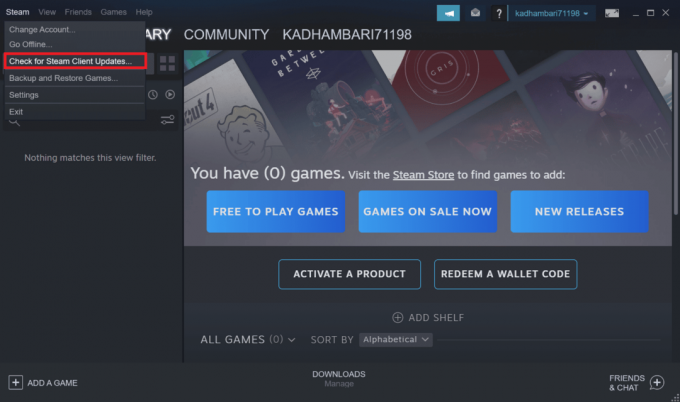
4. დარწმუნდით, რომ მიიღებთ მსგავს ამომხტარ ფანჯარას, როგორც ნაჩვენებია.

მეთოდი 6: დააკოპირეთ დაკარგული DLL ფაილები
DLL ნიშნავს დინამიური ბმულების ბიბლიოთეკას. ეს არის ფაილის ფორმატი, რომელიც შედგება შეკვეთილი კოდისგან ან მონაცემებისგან, რაც ხელს უწყობს ერთზე მეტი აპლიკაციის ერთდროულად ფუნქციონირებას. ახლა, თუ ეს ფაილი აკლია თქვენს Civilization თამაშის დირექტორიაში. მაშინ ის შეაფერხებს თამაშის გაშვებას, თუ რომელიმე სხვა დიდი პროგრამა ერთდროულად მუშაობს. ამიტომ, შეამოწმეთ და დარწმუნდით, რომ ეს DLL ფაილები თქვენს თამაშის დირექტორიაშია. ამისათვის, ყურადღებით მიჰყევით ქვემოთ მოცემულ ნაბიჯებს და დააფიქსირეთ Civ 5, რომელიც მუდმივად იშლება Windows 10-ზე.
1. დაჭერა Windows + E კლავიშები ერთად და გახსენით ფაილიმკვლევარი ფანჯარა.

2. ნავიგაცია თქვენს ცივილიზაციის თამაშების დირექტორია მდებარეობა.
Შენიშვნა: მდებარეობა შეიძლება განსხვავდებოდეს თითოეული კომპიუტერისთვის.
3. Ზე ინსტალაციადირექტორია გვერდზე, გაუშვით Civ 5 თამაში.
4. თუ DLL ფაილი აკლია, მაშინ გამოჩნდება ამომხტარი ფანჯარა დაკარგული .dll ფაილის სახელით. დარწმუნდით, რომ აღნიშნეთ იგი.
5. ახლა, გადადით DirectX დირექტორია გვერდზე და მოძებნეთ ფაილი იმ სახელით, რომელიც თქვენ აღნიშნეთ.
Შენიშვნა: ზოგჯერ ამ ფაილებს შეიძლება ჰქონდეს პრეფიქსიც. ამიტომ, ნუ აბნევთ. Ეს იგივეა.
6. ფაილის პოვნის შემდეგ, შეასრულეთ იგი. შემდეგ გამოჩნდება ფაილების სახელების სია.
7. ახლა მოძებნეთ დაკარგულის ზუსტი სახელი .dll ჩაწერეთ თქვენი ფაილი და იპოვეთ. კოპირება რომ ფაილი და პასტა ეს თქვენს Civ 5 თამაშის ინსტალაციის დირექტორია გვერდი.
დასრულების შემდეგ, ნახეთ თუ არა ის გაასწორებს გაშვების ავარიას Civ 5-ზე.
ასევე წაიკითხეთ:შეასწორეთ NVIDIA ინსტალერი ვერ გააგრძელებს ამ გრაფიკის დრაივერი ვერ იპოვა თავსებადი გრაფიკული აპარატურის შეცდომა
მეთოდი 7: წაშალეთ Lucid Virtu (NVIDIA გრაფიკისთვის)
იშვიათი არაა NVIDIA-ს მომხმარებლებისთვის Lucid Virtu კომპონენტის დაყენება. NVIDIA-ს რამდენიმე მომხმარებელმა განაცხადა, რომ Lucid Virtu-ს ამოღებამ მათ კონკრეტულად დაეხმარა Civ 5-ის ავარიის პრობლემის გადალახვაში. აქედან გამომდინარე, არაა საზიანო ამ გამოსავლის ერთხელ მცდელობა. თუმცა, დარწმუნდით, რომ გამოიყენოთ სპეციალური დეინსტალატორის ინსტრუმენტი, რომ წაშალოთ ეს კომპონენტი და მისი ფაილები მთლიანად ერთად.
Შენიშვნა: ეს გამოსავალი ეხება მხოლოდ NVIDIA-ს მომხმარებლებს. თუ თქვენ არ ხართ NVIDIA-ს მომხმარებელი, გთხოვთ გამოტოვოთ ეს მეთოდი.
დასრულების შემდეგ, შეამოწმეთ, მოგვარებულია თუ არა ცივილიზაციის 5-ის არ გაშვების შეცდომები.
მეთოდი 8: გაუშვით თამაში ოფლაინ რეჟიმში
არასტაბილური ინტერნეტ კავშირი ასევე შეიძლება იყოს თამაშის გაშვების ან შესრულების პრობლემის მიზეზი. და Civ 5 არ არის გამონაკლისი. ამ პრობლემის გადაჭრის ალტერნატიული გზა, გარდა თქვენი ქსელის შემოწმების შეცვლისა, არის Civ 5 თამაშის ოფლაინ რეჟიმში გაშვება. საინტერესოა, რომ Steam კლიენტს აქვს ოფლაინ ფუნქცია. აი, როგორ უნდა ჩართოთ იგი.
1. გაუშვით ორთქლი განაცხადი.
2. Ზე ორთქლისაწყისი გვერდი, დააწკაპუნეთ ორთქლი მენიუ წარმოდგენილია ზედა მარცხენა კუთხეში.

3. შემდეგ, აირჩიეთ წადიხაზგარეშე კონტექსტური მენიუდან.

4. Ზე Steam - გადასვლა ოფლაინში მოთხოვნა, აირჩიეთ შედით ოფლაინ რეჟიმში ვარიანტი ცვლილების დასადასტურებლად.
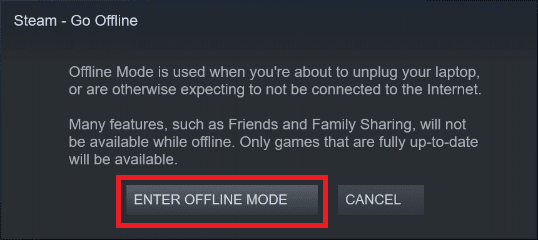
დასრულების შემდეგ, გადატვირთეთ Steam აპი და გაუშვით თამაში და ნახეთ, მოგვარებულია თუ არა Civ 5 Windows 10-ის პრობლემა.
ასევე წაიკითხეთ: გამოასწორეთ DayZ-ს, რომელიც ვერ ახერხებს Steam-ის გაშვებული ინსტანციის პოვნას
მეთოდი 9: გამორთეთ ანტი-ალიასინგის ფუნქცია
ჩვეულებრივ, ვიზუალური დეფექტების შესამცირებლად თამაშში გამოიყენება ანტი-ალიასინგის ტექნიკა. მარტივად რომ ვთქვათ, ის აშორებს თამაშის ობიექტში გამოჩენილ ჯუჯებს (ანუ ბუნდოვან სურათს) და ანაცვლებს მას მაღალი რეზოლუციის გამოსახულებით. ეს ფუნქცია აშკარად შესანიშნავი ვარიანტია თქვენი გრაფიკის გასაუმჯობესებლად. თუმცა, მას შეუძლია შეაფერხოს Civ 5 თამაშის შეუფერხებელი გაშვება და თამაში. ასეთ შემთხვევაში, თქვენ უნდა გამორთოთ ანტი-ალიასინგი თამაშის პარამეტრებში. ამისათვის მიჰყევით ამ ნაბიჯებს.
1. გაუშვით ცივილიზაცია 5 თამაში და დააწკაპუნეთ ᲞᲐᲠᲐᲛᲔᲢᲠᲔᲑᲘ.
2. ნავიგაცია ვიდეოს ვარიანტები.
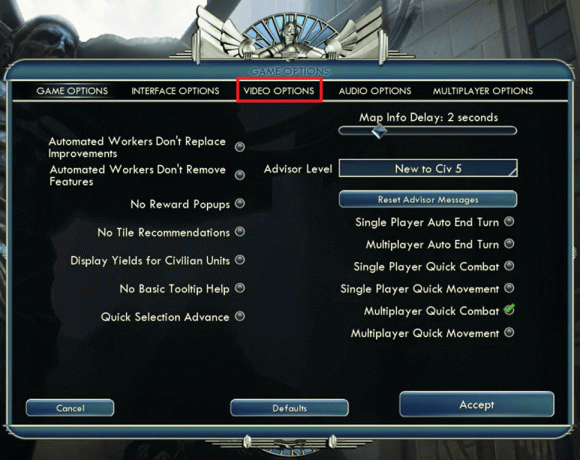
3. აქ დააყენეთ ანტი-ალიასინგი ფუნქცია გამორთულია.
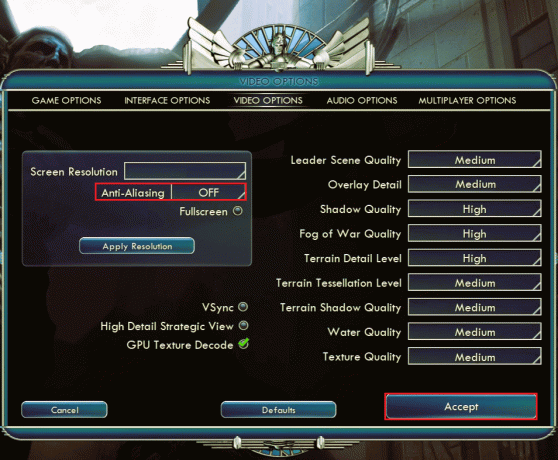
4. ბოლოს დააწკაპუნეთ მიღება დააჭირეთ და აირჩიეთ დიახ ცვლილებების შენახვის ვარიანტი.
მეთოდი 10: თამაშის გაშვება ფანჯრის რეჟიმში
თუ ანტი-ალიასინგი არ დაგვეხმარა, მაშინ სცადეთ Civ 5 თამაშის გაშვება ფანჯრის რეჟიმში. ეს გამოსავალი არ არის არსებითი, რადგან ანტი-ალიასინგის გამორთვამ შეიძლება მოაგვაროს Civ 5 ავარიის პრობლემა. თუ ანტი-ალიასინგის გამორთვა არ მუშაობს, მაშინ განაგრძეთ და გაუშვით თამაში ფანჯრის რეჟიმში. წაიკითხეთ ჩვენი სახელმძღვანელო გახსენით Steam თამაშები Windowed რეჟიმში.

ასევე წაიკითხეთ:Windows 10-ში Steam API-ის ინიცირება შეუძლებელია
მეთოდი 11: განაახლეთ BIOS
BIOS არ არის ახალი სიტყვა. მარტივად რომ ვთქვათ, ის იგულისხმება ძირითადი შეყვანის და გამომავალი სისტემა. ეს არის მეხსიერების ჩიპი, რომელიც იმყოფება თქვენი სისტემის დედაპლატში, რაც ძალიან მნიშვნელოვანია. ეს ნაწილი მოქმედებს როგორც ინტერფეისი აპარატურასა და თქვენს ოპერაციულ სისტემას შორის და პასუხისმგებელია მოწყობილობების ინიციალიზაციაზე, როგორიცაა CPU, GPU და ა.შ. ცივილიზაციის 5-ის შეცდომებს, რომლებიც არ გამოუშვებს, შესაძლოა ასევე დაუკავშირდეს BIOS-ს. აქედან გამომდინარე, ამ მიზეზის გამორიცხვის მიზნით, აუცილებელია BIOS-ის განახლება და შეამოწმოთ პრობლემა მოგვარებულია თუ არა.
წაიკითხეთ ჩვენი სახელმძღვანელო რა არის BIOS და როგორ განაახლოთ BIOS? რომ მეტი იცოდეთ ამის შესახებ. შეასრულეთ დავალება მითითებების შესაბამისად, რადგან ისინი თქვენი კომპიუტერის მნიშვნელოვანი ნაწილია.

მეთოდი 12: ხელახლა დააინსტალირეთ Microsoft Visual C++ Redistributable
Microsoft Visual C++ redistributable არის ინსტრუმენტების პაკეტი, რომელიც შეიცავს C++ კოდს, რომელიც მნიშვნელოვანია განვითარებისა და გამართვისთვის. სინამდვილეში, ამ პაკეტში არსებული DLL ფაილები აუცილებელია Windows-ში აპლიკაციებისა და პროგრამის მუშაობისთვის. ამიტომ, თამაშთან დაკავშირებული ნებისმიერი გაშვების საკითხთან დაკავშირებით, აუცილებელია დავრწმუნდეთ, რომ ამ გადანაწილებად პაკეტში ცუდი არაფერია. თუ ეს ასეა, მაშინ თქვენ უნდა ხელახლა დააინსტალიროთ Microsoft Visual C++ Redistributable პროგრამული უზრუნველყოფა თქვენს კომპიუტერში. წაიკითხეთ ჩვენი სახელმძღვანელო როგორ ხელახლა დააინსტალიროთ Microsoft Visual C++ Redistributable ამ გადაწყვეტის შესასრულებლად.
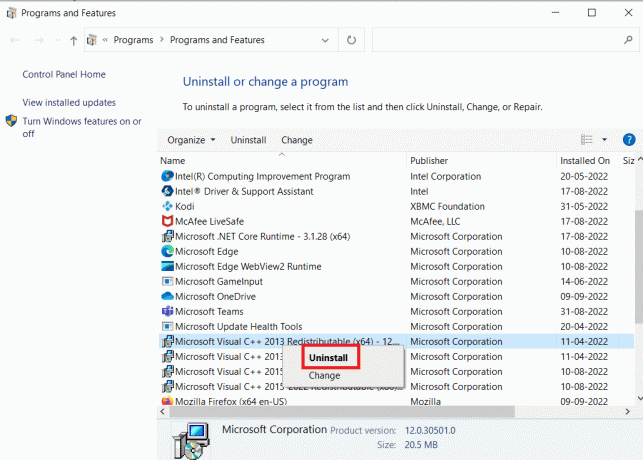
რეკომენდებულია:
- შეასწორეთ Fallout 3-ისთვის ჩაწერის ნებართვების მიღება შეუძლებელია
- რას ნიშნავს შეცდომის კოდი 1 Minecraft-ზე? როგორ გამოვასწოროთ
- დააფიქსირეთ Steam შეცდომა 53 Windows 10-ში
- როგორ გამოვასწოროთ ცივილიზაციის 5 გაშვების შეცდომა Windows 10-ში
იმედია, ახლა თქვენ იცით, როგორ შეამოწმოთ Civ 5 Windows 10-ის თავსებადობა და მოაგვაროთ ავარიული პრობლემა თქვენი Civilization 5 თამაშის შესახებ. გაგვაგებინეთ რომელი მეთოდია შემუშავებული გამოსასწორებლად ცივილიზაცია 5 არ უშვებს შეცდომებს. გთხოვთ, თავისუფლად გამოაგზავნოთ თქვენი შეკითხვები, წინადადებები ან ეჭვები ქვემოთ მოცემული კომენტარების განყოფილების მეშვეობით.


